LINE LIVE-VIEWINGにログインできない時の対処法を紹介します。
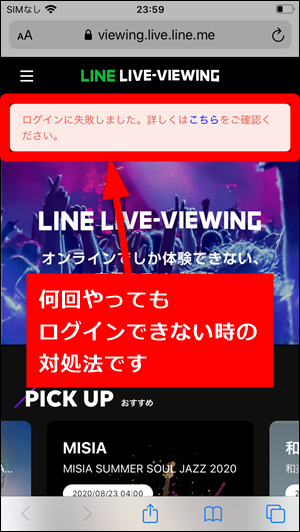
「LINEでログイン」を押してるのに、何回やっても「ログインに失敗しました」のエラーが出てログインできない場合の対処法になります。
手順①:LINE LIVEアカウントを事前に作成しておく【超重要です!】
LINE LIVEアプリ側で事前にアカウントを作成しておく必要があります。これをしておかないと永遠にログインエラーになります。
①LINE LIVEアプリのインストール
LINE LIVEアプリをインストールしていない人は、App StoreまたはGoogle Playストアからダウンロードしてください。
②LINE LIVEアカウントを作成する
LINE LIVEアプリを起動して「人の形のアイコン」→「LINEでサインイン」の順にタップします。
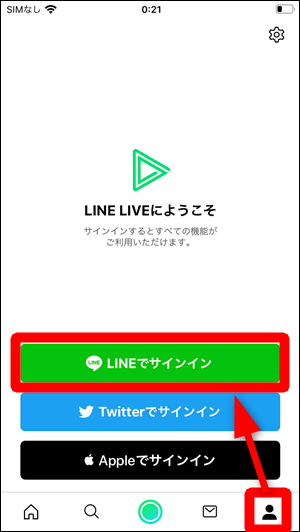
「同意する」→「許可する」の順にタップします。
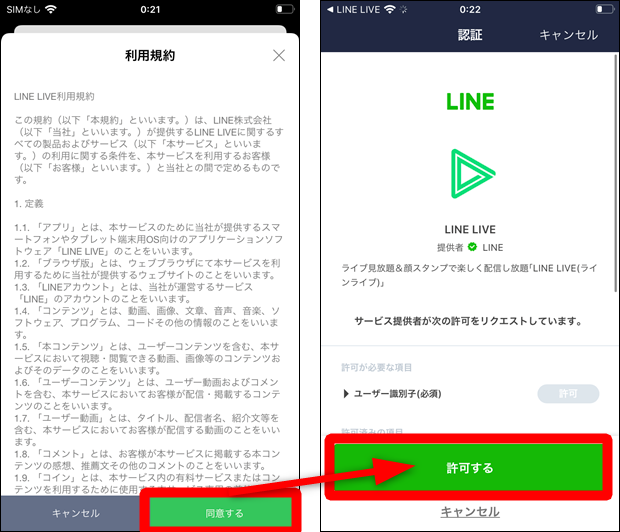
「確認」→「開く」をタップします。

ニックネームを入力して「保存」をタップします。
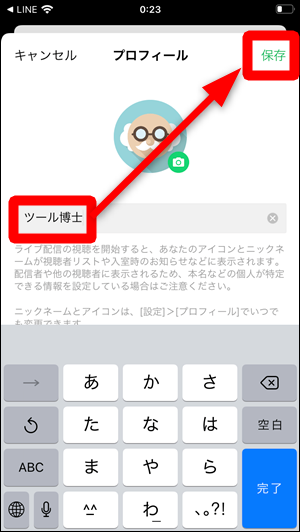
「確認」→「次へ」をタップします。通知の許可を聞かれる場合は「許可」をタップします。
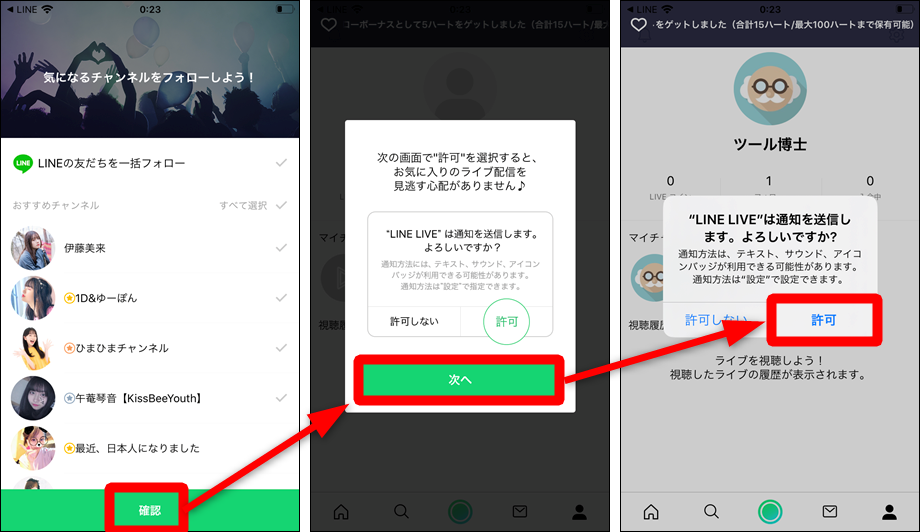
以下の画像のようにログインされた状態になればLINE LIVEアカウントの作成は完了です。
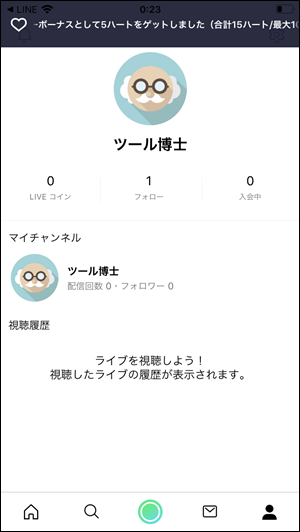
手順②:ブラウザで公式サイトからログインする
SafariやChromeなどのブラウザで「line live viewing」と検索して公式サイト(https://viewing.live.line.me/ )を開いてください。
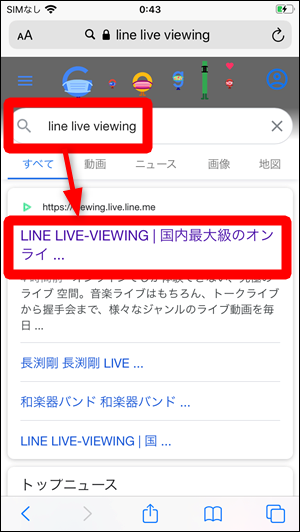
「≡」→「ログイン」の順にタップします。
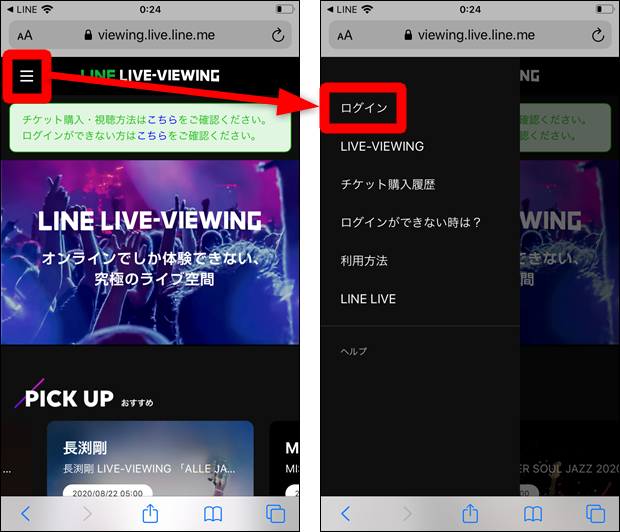
「LINEでログイン」をタップすればエラーが出ずにログインできるようになります。
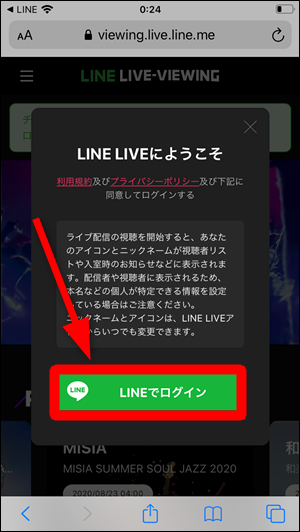
ログインできたらそのまま購入まで進めます
チケットの購入と購入履歴の確認方法は以下の記事で紹介していますので、参考にご覧ください。
 LINE LIVE-VIEWINGのチケットの購入方法、購入履歴の見方
LINE LIVE-VIEWINGのチケットの購入方法、購入履歴の見方
